Mit PDF-Payment für Giro-Code geben Sie Ihren Kunden die Möglichkeit Ihre Rechnungen und Belege direkt aus den kompatiblen Backing-APPs der Volksbanken und Sparkassen zu bezahlen. Zur Nutzung benötigen Sie nur die Kontodaten Ihres Kontos. Klicken Sie zur Einrichtung im PDFMAILER Menü auf den Punkt "PDF-Payment". Es wird eine Liste mit allen unterstützen Zahlungsanbietern gezeigt. Klicken Sie auf "GiroCode". Wenn Sie GiroCode bereits in Ihrem PDFMAILER konfiguriert haben, wird nun direkt eine Bezahlfunktion in das Dokument eingebaut, anderenfalls startet der Einrichtungsassistent. Folgen Sie den Anweisungen des Einrichtungsassistenten.
Schritt 1 (Kontodaten)
Im ersten Schritt des Assistenten werden Sie nach Ihrer E-Mail-Adresse gefragt. Bitte geben Sie diese im dazu vorgesehenen Eingabefeld ein. Des Weiteren müssen Sie die IBAN und BIC Ihres Bankkontos, auf dem Sie die Zahlungen empfangen möchten, hinterlegen.
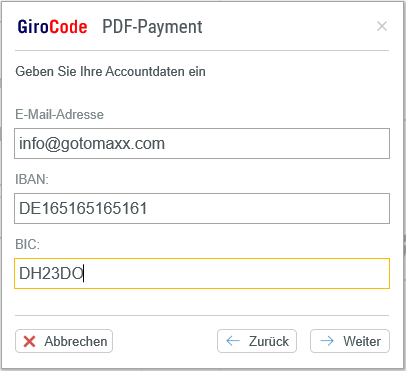
Kontodaten
Schritt 2 (Name und Verwendungszwecke)
In diesem Schritt werden Sie aufgefordert, Ihren Namen / Firmennamen zu hinterlegen. Dieser wird auf dem Zahlschein angezeigt. Des Weiteren können Sie einen automatisch zu ermitelnden Verwendungszweck auswählen. Darüber ist es Ihnen möglich, die Zahlung später zuzuordnen. Sie können bis zu zwei Verwendungszwecke definieren.
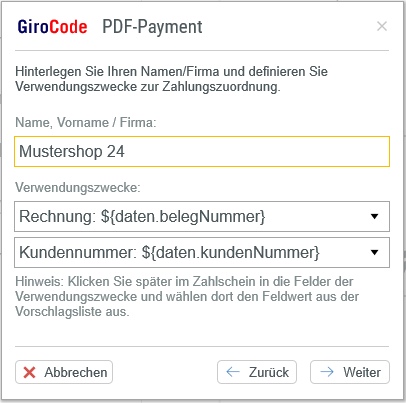
Name und Verwendungszwecke
Schritt 3 (Abrechnung)
Im letzten Schritt können Sie bestimmen wie gotomaxx PDF-Payment abgerechnet werden soll.
Nachdem Sie GirCcode aktiviert haben, können Sie wie hier beschrieben einen ersten Zahlschein einfügen. Des Weiteren erhalten Sie von unserem System automatisch einen Sicherheitstoken per E-Mail. Diesen benötigen Sie, um PDFMAILER mit GiroCode noch mal (oder auf einem anderen Rechner) mit der gleichen E-Mail-Adresse einrichten zu können.
Um später eine Änderung an der Konfiguration durchzuführen, können Sie den Assistenten über das PDFMAILER Menü "Einstellungen" und dann "PDF-Payment" erneut starten.